כמומחה IT, אחת השאלות שאני נשאל הכי הרבה היא כיצד לטעון כונן כתיקיה ולא אות ב-Windows 11. למרות שזו עשויה להיראות כמו משימה מסובכת, זה למעשה די קל לבצע. ראשית, תצטרך לפתוח את לוח הבקרה ולעבור לקטע 'כלי ניהול'. ברגע שאתה שם, לחץ פעמיים על סמל 'ניהול מחשבים'. לאחר פתיחת חלון ניהול המחשב, לחץ על האפשרות 'ניהול דיסקים' שנמצאת מתחת לקטע 'אחסון'. כעת, אתה אמור לראות רשימה של כל הכוננים המחוברים למחשב שלך. מצא את הכונן שברצונך לטעון כתיקיה ולחץ עליו באמצעות לחצן העכבר הימני. מהתפריט שמופיע, בחר באפשרות 'שנה אות כונן ונתיבים'. בחלון הבא, לחץ על כפתור 'הוסף'. כעת, תצטרך לבחור באפשרות 'התקן בתיקיית NTFS הריקה הבאה' וללחוץ על כפתור 'עיון'. בחר את המיקום שבו ברצונך להרכיב את הכונן ולחץ על כפתור 'אישור'. לבסוף, לחץ על כפתור 'אישור' בחלון 'שנה אות כונן או נתיב' וסיימת!
אם אתה רוצה הרכב את הכונן כתיקיה ב-Windows 11, כך תוכל לעשות זאת. כברירת מחדל, כוננים מורכבים עם אותיות (הידוע גם בשם אותיות כונן). עם זאת, עם מדריך זה, אתה יכול להשתמש בעכבר כתיקיה במקום כאות ב-Windows 11.
כיצד לשלוח דוא"ל בכמות גדולה מ- Outlook באמצעות Excel

כיצד לטעון כונן כתיקיה ולא אות
לטעון כונן כתיקיה ולא אות באמצעות הגדרות Windows ב-Windows 11 בצע את הפעולות הבאות:
- צור תיקיה במחשב שלך.
- ללחוץ Win+Me כדי לפתוח את הגדרות Windows.
- לך ל מערכת > אחסון > הגדרות אחסון מתקדמות .
- לחץ על דיסק ואמצעי אחסון אוֹפְּצִיָה.
- בחר את הכונן שברצונך לטעון כתיקיה.
- ללחוץ מאפיינים לַחְצָן.
- ללחוץ לְהוֹסִיף לַחְצָן.
- בחר נתיב תיקיה.
- ללחוץ בסדר גמור לַחְצָן.
בוא נעבור על שלבים אלה בפירוט כדי לגלות יותר.
ראשית, עליך ליצור את התיקיה שבה ברצונך להשתמש כדי לפתוח את הכונן הרצוי. לאחר מכן לחץ Win+I כדי לפתוח את הגדרות Windows.
אחרי זה אתה צריך ללכת ל מערכת > אחסון > הגדרות אחסון מתקדמות . כאן תוכל למצוא אפשרות שנקראת דיסק ואמצעי אחסון . אתה צריך ללחוץ על אפשרות זו. לאחר מכן בחר את הכונן ולחץ על הכפתור מאפיינים לַחְצָן.
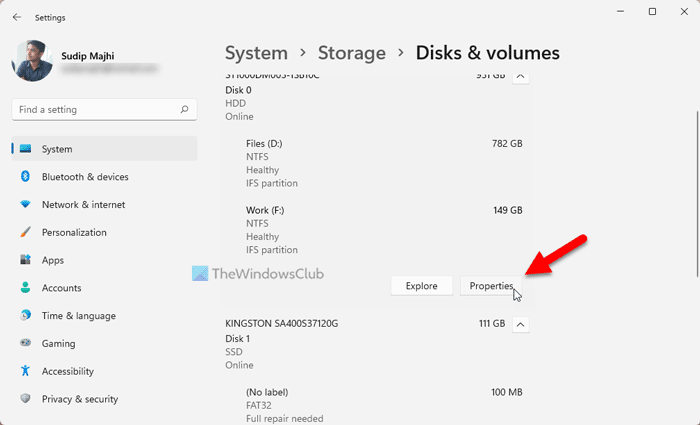
אז לך ל דרכים סעיף ולחץ לְהוֹסִיף לַחְצָן.
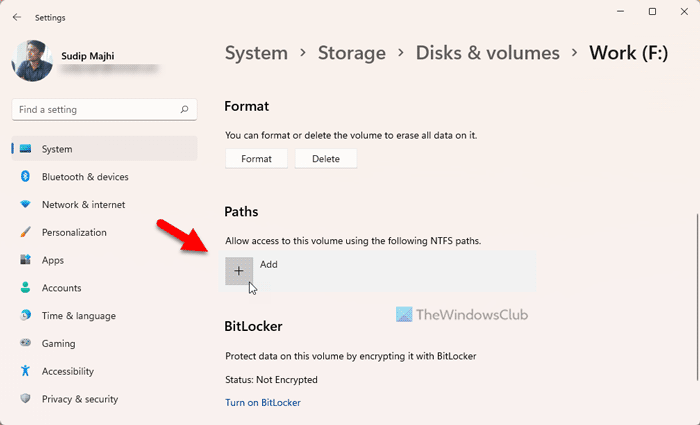
הבא לחץ על לְדַפדֵף ובחר את התיקיה שיצרת קודם לכן.

אחרי זה לחץ על הכפתור בסדר גמור לַחְצָן. לאחר מכן, תוכל ללחוץ פעמיים על התיקיה כדי לפתוח את הכונן.
אם ברצונך לבטל את טעינת הכונן, עליך לפתוח את אותו נתיב בהגדרות של Windows ולפתוח את המאפיינים של אותו כונן. אז לך ל דרכים סעיף ולחץ לִמְחוֹק לַחְצָן.
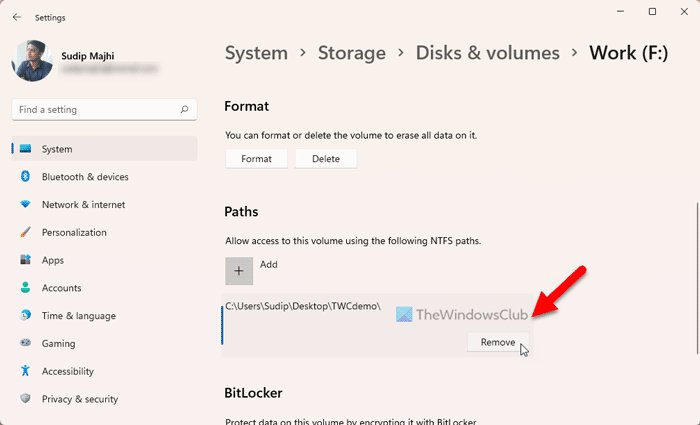
תוכניות עורך רישום
כיצד לטעון כונן לא מוקצה כתיקיה ב-Windows 11
לטעינת כונן לא מוקצה כתיקיה עם ניהול דיסק ב-Windows 11 בצע את הפעולות הבאות:
- לחפש ניהול דיסק בתיבת החיפוש בשורת המשימות.
- לחץ על תוצאת חיפוש בודדת.
- לך ל ניהול דיסק סָעִיף.
- לחץ לחיצה ימנית על מחיצה לא מוקצית.
- בחר נפח פשוט חדש אוֹפְּצִיָה.
- בחר הר לתיקיית NTFS הריקה הבאה אוֹפְּצִיָה.
- ללחוץ לְדַפדֵף לחצן ובחר תיקיה.
- ללחוץ הַבָּא לַחְצָן.
- הגדר את מדיניות עיצוב המחיצות ולחץ על הלחצן הַבָּא
כדי ללמוד עוד על שלבים אלה שהוזכרו לעיל, המשיכו לקרוא.
הערה: לפני ביצוע שלבים אלה, ודא שכבר יצרת את התיקיה. אם עדיין לא עשית זאת, מומלץ ליצור תיקיה ולתת לה שם בהתאם.
ראשית עליך לפתוח את לוח הבקרה של הדיסק. בשביל זה, חפש ניהול דיסק בתיבת החיפוש בשורת המשימות ולחץ על תוצאת חיפוש בודדת. לאחר מכן עבור אל ניהול דיסק קטע בצד שמאל.
לאחר מכן מצא את המחיצה שלא הוקצתה, לחץ עליה באמצעות לחצן העכבר הימני ובחר נפח פשוט חדש אוֹפְּצִיָה.
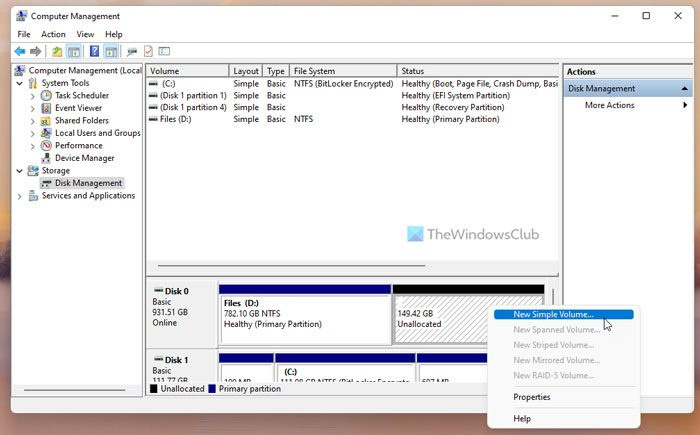
אז אתה צריך לבחור הר לתיקיית NTFS הריקה הבאה אפשרות ולחץ לְדַפדֵף לַחְצָן.
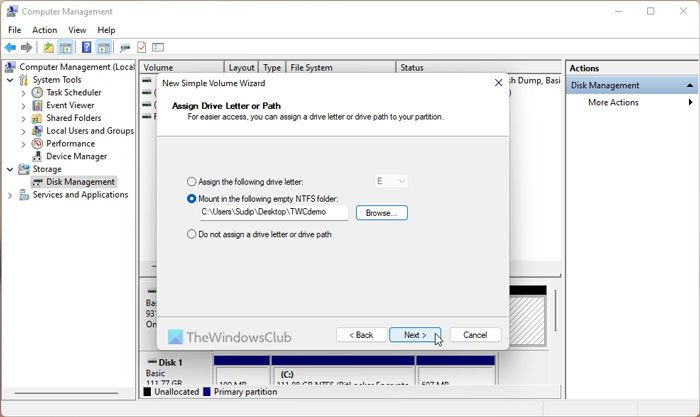
לאחר מכן בחר את התיקיה שברצונך לטעון לכונן. אחרי זה לחץ על הכפתור הַבָּא לַחְצָן. לאחר מכן אתה יכול להגדיר כמה מדיניות כדי לעצב את המחיצה וללחוץ על הכפתור הַבָּא כפתור כדי לסיים אותו.
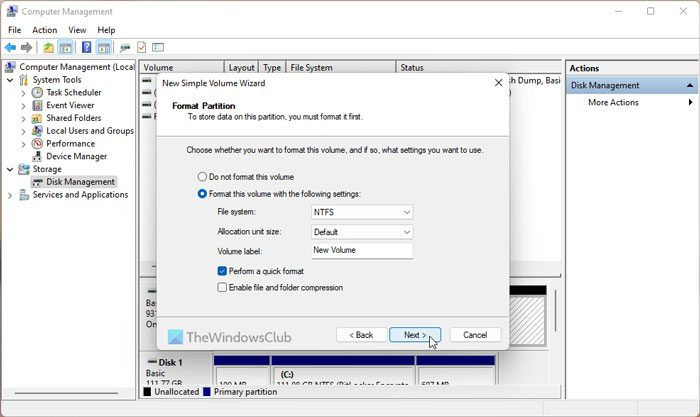
לבסוף, אתה יכול ללחוץ פעמיים על תיקיה מוגדרת מראש ולפתוח את הכונן שנבחר.
הדבק כטקסט רגיל
אם ברצונך לבטל את טעינת הכונן כתיקיה, עליך לפרמט אותו. כדי לעשות זאת, פתח את אותו לוח בקרת דיסק ולחץ באמצעות לחצן העכבר הימני על המחיצה או הכונן. לבסוף בחר עיצוב נפח אפשרות ולאשר אותה.
לקרוא: כיצד להפעיל או לבטל הרכבה אוטומטית של דיסקים, דיסקים, אמצעי אחסון ב-Windows
איך להעלות כונן לתיקיה?
ישנן שתי דרכים למיפוי כונן לתיקיה במחשב Windows 11/10. אתה יכול להשתמש בחלונית ההגדרות של Windows וכן בניהול דיסקים כדי לבצע את העבודה. אם אתה משתמש ב-Windows 10, אתה יכול לבחור בשיטת ניהול דיסקים. עם זאת, אם אתה משתמש ב-Windows 11, אתה יכול להשתמש בכל שיטה כפי שהוזכר לעיל במאמר.
מְחוּבָּר: כיצד למפות תיקיה מקומית כאות כונן ב-Windows 11
כיצד לטעון כונן ב-Windows 11?
כדי לטעון כונן ב-Windows 11, אתה יכול להיעזר בניהול דיסקים. הוא זמין ב-Windows 11, Windows 10 וכמעט בכל שאר הגרסאות הישנות יותר. עם זאת, עליך שיהיה לך מקום פנוי בכונן הקשיח כדי ליצור מחיצה או כונן - בין אם אתה משתמש ב-Windows 11 או בכל גרסה אחרת.
אני מקווה שהמדריך הזה יעזור לך.
לקרוא: כיצד להעלות ולבטל את הטעינה של קובץ ISO ב-Windows.











![לא ניתן להתקין משחקים ב-GOG Galaxy [תוקן]](https://prankmike.com/img/games/3A/can-rsquo-t-install-games-on-gog-galaxy-fixed-1.png)



